MEDUSA (.MEDUSA) ransomware virus - opzioni di rimozione e decrittazione
RansomwareConosciuto anche come: MEDUSA virus
Ottieni una scansione gratuita e controlla se il tuo computer è infetto.
RIMUOVILO SUBITOPer utilizzare tutte le funzionalità, è necessario acquistare una licenza per Combo Cleaner. Hai a disposizione 7 giorni di prova gratuita. Combo Cleaner è di proprietà ed è gestito da RCS LT, società madre di PCRisk.
Che tipo di malware è MEDUSA?
MEDUSA è un ransomware che crittografa i file, aggiunge l'estensione ".MEDUSA" ai nomi dei file e rilascia il file "!!!READ_ME_MEDUSA!!!.txt", che contiene una richiesta di riscatto. Il nostro team ha scoperto MEDUSA durante l'esame quotidiano di campioni inviati a VirusTotal.
Un esempio di come MEDUSA modifica i nomi dei file: rinomina "1.jpg" in "1.jpg.MEDUSA", "2.png" in "2.png.MEDUSA" e così via.
Screenshot dei file crittografati da questo ransomware:
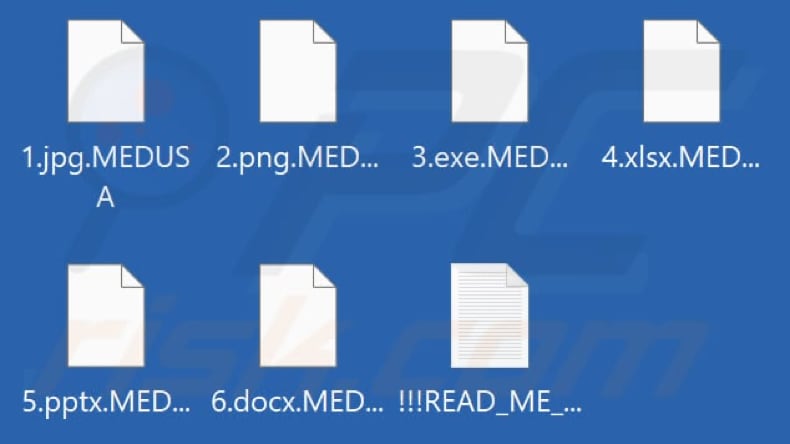
Panoramica della nota di riscatto di MEDUSA
La nota di riscatto dice che la rete è stata violata e i dati sono stati copiati. Gli aggressori affermano di essere penetrati nell'intera rete, incluso il sistema di backup, e di aver avuto accesso a tutti i dati. Dichiarano di aver estratto tutti i dati preziosi e di averli copiati in un archivio cloud privato.
Secondo la richiesta di riscatto, gli aggressori hanno crittografato tutti i file sulla rete utilizzando un algoritmo di crittografia di livello militare. La vittima non può decifrare i file senza il loro aiuto. Gli aggressori si offrono di decrittografare i file se la vittima li contatta tramite live chat e paga per lo strumento e le chiavi di decrittazione.
La nota di riscatto avverte anche che se la vittima non paga il riscatto entro tre giorni, tutti i dati saranno resi pubblici. Fornisce istruzioni su come contattare i criminali informatici tramite la loro live chat, il programma Tox Chat e l'e-mail di supporto (medusa.serviceteam@protonmail.com).
Maggiori dettagli sui ransomware
Nella maggior parte dei casi, i criminali informatici che lanciano attacchi ransomware sono gli unici a possedere strumenti di decrittazione. Sfortunatamente, non tutte le vittime che pagano il riscatto richiesto ricevono gli strumenti di decrittazione promessi. Pertanto, si consiglia vivamente di non pagare un riscatto.
Le vittime possono ripristinare i file senza l'interferenza degli attori delle minacce quando dispongono di un backup dei dati o uno strumento di decrittazione di terze parti è disponibile online.
Il ransomware è un software dannoso che può causare ulteriori danni crittografando file aggiuntivi. Inoltre, può diffondersi ad altri dispositivi sulla rete locale mentre è attivo. Pertanto, è importante rimuovere il ransomware il prima possibile per prevenire ulteriori danni.
I ransomware in generale
Il ransomware è un tipo di malware che crittografa i file, rendendoli inaccessibili alla vittima. Gli autori delle minacce utilizzano attacchi ransomware per estorcere denaro alle vittime, chiedendo il pagamento in cambio di strumenti di decrittazione. Il costo dello strumento di decrittazione e l'algoritmo di crittografia utilizzato per crittografare i file sono tra le differenze più comuni tra gli attacchi ransomware.
Esempi di diverse varianti di ransomware sono Tils, SHTORM, e Saw.
In che modo il ransomware ha infettato il mio computer?
Le infezioni da ransomware sono in genere causate dal download e dall'esecuzione di file o dal clic sui collegamenti inviati loro da autori di minacce tramite e-mail o dal download di file da fonti non affidabili come reti P2P, downloader di terze parti, pagine di hosting di file gratuite, siti Web che ospitano software piratato o strumenti di cracking.
I criminali informatici utilizzano anche programmi di installazione falsi, strumenti di aggiornamento software falsi e trojan per distribuire ransomware e si affidano agli utenti che eseguono ransomware o malware utilizzato per distribuire loro stessi ransomware.
MS Office dannoso, documenti PDF, archivi o file ISO contenenti file dannosi, eseguibili o file JavaScript (tra gli altri tipi di file) sono comunemente utilizzati dai criminali informatici per indurre gli utenti a infettare i loro computer con ransomware.
| Nome | MEDUSA virus |
| Tipologia di minaccia | Ransomware, Crypto Virus, Files locker |
| Estensione dei file criptati | .MEDUSA |
| Messaggio di riciesta riscatto | !!!READ_ME_MEDUSA!!!.txt |
| Strumento di decriptazione gratuito? | No |
| Cntatti dei criminali | medusa.serviceteam@protonmail.com |
| Nomi rilevati | Avast (Win32:RansomX-gen [Ransom]), Combo Cleaner (Gen:Heur.Ransom.REntS.Gen.1), ESET-NOD32 (una variante di Win32/Filecoder.Medusa.A), Ikarus (Win32.Outbreak) , Microsoft (Ransom:Win32/MedusaLocker.PA!MTB), Elenco completo dei rilevamenti (VirusTotal) |
| Sintomi | Impossibile aprire i file memorizzati sul tuo computer, i file precedentemente funzionanti ora hanno un'estensione diversa (ad esempio, my.docx.locked). Sul desktop viene visualizzato un messaggio di richiesta di riscatto. I criminali informatici richiedono il pagamento di un riscatto (di solito in bitcoin) per sbloccare i tuoi file. |
| Metodi distributivi | Allegati email infetti (macro), siti Web torrent, annunci dannosi. |
| Danni | Tutti i file sono crittografati e non possono essere aperti senza pagare un riscatto. Ulteriori trojan che rubano password e infezioni da malware possono essere installati insieme a un'infezione da ransomware. |
| Rimozione dei malware (Windows) |
Per eliminare possibili infezioni malware, scansiona il tuo computer con un software antivirus legittimo. I nostri ricercatori di sicurezza consigliano di utilizzare Combo Cleaner. Scarica Combo CleanerLo scanner gratuito controlla se il tuo computer è infetto. Per utilizzare tutte le funzionalità, è necessario acquistare una licenza per Combo Cleaner. Hai a disposizione 7 giorni di prova gratuita. Combo Cleaner è di proprietà ed è gestito da RCS LT, società madre di PCRisk. |
Come proteggersi dalle infezioni da ransomware?
Ricontrolla eventuali e-mail sospette, in particolare quelle inviate da indirizzi sconosciuti, e fai attenzione agli allegati o ai collegamenti che contengono. Scarica il software solo da pagine e negozi ufficiali ed evita di aprire download da pagine ombreggiate, downloader di terze parti, reti P2P o fare clic su collegamenti sospetti.
Non fidarti degli annunci pubblicitari su pagine dubbie e assicurati che il tuo sistema operativo e i programmi installati siano aggiornati. La scansione regolare del computer alla ricerca di minacce e l'utilizzo di un software antivirus affidabile può anche aiutare a prevenire e rilevare le infezioni da ransomware.
Se il tuo computer è già stato infettato da MEDUSA, ti consigliamo di eseguire una scansione con Combo Cleaner Antivirus per Windows per eliminare automaticamente questo ransomware.
Il file "!!!READ_ME_MEDUSA!!!.txt" di MEDUSA (GIF):
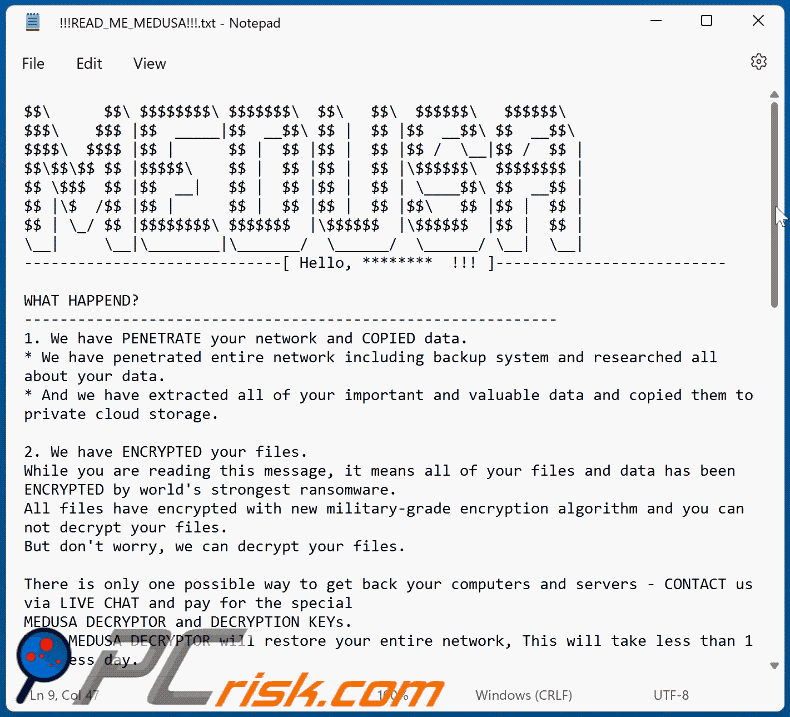
Testo nella richiesta di riscatto:
$$\ $$\ $$$$$$$$\ $$$$$$$\ $$\ $$\ $$$$$$\ $$$$$$\
$$$\ $$$ |$$ _____|$$ __$$\ $$ | $$ |$$ __$$\ $$ __$$\
$$$$\ $$$$ |$$ | $$ | $$ |$$ | $$ |$$ / \__|$$ / $$ |
$$\$$\$$ $$ |$$$$$\ $$ | $$ |$$ | $$ |\$$$$$$\ $$$$$$$$ |
$$ \$$$ $$ |$$ __| $$ | $$ |$$ | $$ | \____$$\ $$ __$$ |
$$ |\$ /$$ |$$ | $$ | $$ |$$ | $$ |$$\ $$ |$$ | $$ |
$$ | \_/ $$ |$$$$$$$$\ $$$$$$$ |\$$$$$$ |\$$$$$$ |$$ | $$ |
\__| \__|\________|\_______/ \______/ \______/ \__| \__|
-----------------------------[ Hello, ******** !!! ]--------------------------WHAT HAPPEND?
------------------------------------------------------------
1. We have PENETRATE your network and COPIED data.
* We have penetrated entire network including backup system and researched all about your data.
* And we have extracted all of your important and valuable data and copied them to private cloud storage.2. We have ENCRYPTED your files.
While you are reading this message, it means all of your files and data has been ENCRYPTED by world's strongest ransomware.
All files have encrypted with new military-grade encryption algorithm and you can not decrypt your files.
But don't worry, we can decrypt your files.There is only one possible way to get back your computers and servers - CONTACT us via LIVE CHAT and pay for the special
MEDUSA DECRYPTOR and DECRYPTION KEYs.
This MEDUSA DECRYPTOR will restore your entire network, This will take less than 1 business day.
WHAT GUARANTEES?
---------------------------------------------------------------
We can post your data to the public and send emails to your customers.
We have professional OSINTs and media team for leak data to telegram, facebook, twitter channels and top news websites.You can suffer significant problems due disastrous consequences, leading to loss of valuable intellectual property and other sensitive information,
costly incident response efforts, information misuse/abuse, loss of customer trust, brand and reputational damage, legal and regulatory issues.-
-
-After paying for the data breach and decryption, we guarantee that your data will never be leaked and this is also for our reputation.
YOU should be AWARE!
---------------------------------------------------------------
We will speak only with an authorized person. It can be the CEO, top management, etc.
In case you ar not such a person - DON'T CONTACT US! Your decisions and action can result in serious harm to your company!
Inform your supervisors and stay calm!
If you do not contact us within 3 days, We will start publish your case to our official blog and everybody will start notice your incident!
--------------------[ Official blog tor address ]--------------------
Using TOR Browser(hxxps://www.torproject.org/download/):-
CONTACT US!
----------------------[ Your company live chat address ]---------------------------
Using TOR Browser(hxxps://www.torproject.org/download/):-
Or Use Tox Chat Program(hxxps://qtox.github.io/)
Add user with our tox ID : 4AE245548F2A225882951FB14E9BF87E E01A0C10AE159B99D1EA62620D91A372205227254A9FOur support email: ( medusa.serviceteam@protonmail.com )
Company identification hash:
-
Rimozione del ransomware MEDUSA:
Rimozione automatica istantanea dei malware:
La rimozione manuale delle minacce potrebbe essere un processo lungo e complicato che richiede competenze informatiche avanzate. Combo Cleaner è uno strumento professionale per la rimozione automatica del malware consigliato per eliminare il malware. Scaricalo cliccando il pulsante qui sotto:
SCARICA Combo CleanerScaricando qualsiasi software elencato in questo sito, accetti le nostre Condizioni di Privacy e le Condizioni di utilizzo. Per utilizzare tutte le funzionalità, è necessario acquistare una licenza per Combo Cleaner. Hai a disposizione 7 giorni di prova gratuita. Combo Cleaner è di proprietà ed è gestito da RCS LT, società madre di PCRisk.
Video che suggerisce quali misure bisogna adottare in caso di infezione da ransomware:
Menu:
- Cos'è MEDUSA virus?
- STEP 1. Segnalare l'infezione da ransomware alle autorità.
- STEP 2. Isolare il dispositivo infetto.
- STEP 3. Identificare l'infezione da ransomware.
- STEP 4. Ricercare gli strumenti per la decrittazione del ransomware.
- STEP 5. Ripristinare i file con strumenti di recupero dati.
- STEP 6. Creare dei backup dei dati.
Se sei vittima di un attacco ransomware, ti consigliamo di segnalare questo incidente alle autorità. Fornendo informazioni alle forze dell'ordine, aiuterai a combattere la criminalità informatica ed in particolare a perseguire i tuoi aggressori. Di seguito è riportato un elenco di autorità in cui segnalare un attacco ransomware. Per l'elenco completo dei centri di sicurezza informatica locali e le informazioni sul motivo per cui dovresti segnalare gli attacchi ransomware, leggi questo articolo.
Elenco delle autorità locali in cui devono essere segnalati gli attacchi ransomware (scegline uno in base al tuo indirizzo di residenza):
USA - Internet Crime Complaint Centre IC3
Regno Unito - Action Fraud
Spagna - Policía Nacional
Francia - Ministère de l'Intérieur
Germania - Polizei
Italia - Polizia di Stato
Paesi Bassi - Politie
Polonia- Policja
Portogallo - Polícia Judiciária
Isolare il dispositivo infetto:
Alcune infezioni di tipo ransomware sono progettate per crittografare i file all'interno di dispositivi di archiviazione esterni, infettarli e persino diffondersi nell'intera rete locale. Per questo motivo, è molto importante isolare il dispositivo infetto (computer) il prima possibile.
Step 1: Disconnettersi da internet.
Il modo più semplice per disconnettere un computer da Internet è scollegare il cavo Ethernet dalla scheda madre, tuttavia, alcuni dispositivi sono collegati tramite una rete wireless e per alcuni utenti (specialmente quelli che non sono particolarmente esperti di tecnologia), potrebbe sembrare fastidioso scollegare i cavi. Pertanto, è anche possibile disconnettere il sistema manualmente tramite il Pannello di controllo:
Vai al "Pannello di controllo", fai clic sulla barra di ricerca nell'angolo in alto a destra dello schermo, inserisci "Centro connessioni di rete e condivisione" e seleziona il risultato della ricerca: 
Fai clic sull'opzione "Modifica impostazioni adattatore" nell'angolo in alto a sinistra della finestra:
Fare clic con il tasto destro su ogni punto di connessione e selezionare "Disabilita". Una volta disabilitato, il sistema non sarà più connesso a Internet. Per riattivare i punti di connessione, è sufficiente fare nuovamente clic con il pulsante destro del mouse e selezionare "Abilita".
Step 2: Scollega tutti i dispositivi di archiviazione.
Come accennato in precedenza, il ransomware potrebbe crittografare i dati ed infiltrarsi in tutti i dispositivi di archiviazione collegati al computer. Per questo motivo, tutti i dispositivi di archiviazione esterni (unità flash, dischi rigidi portatili, ecc.) devono essere scollegati immediatamente, tuttavia, ti consigliamo vivamente di espellere ogni dispositivo prima di disconnetterti per evitare il danneggiamento dei dati:
Vai a "Risorse del computer", fai clic con il pulsante destro del mouse su ciascun dispositivo connesso e seleziona "Espelli":

Step 3: Disconnettersi dagli account di archiviazione cloud.
Alcuni tipi di ransomware potrebbero essere in grado di dirottare il software che gestisce i dati archiviati nel "Cloud". Pertanto, i dati potrebbero essere danneggiati o crittografati. Per questo motivo, è necessario disconnettersi da tutti gli account di archiviazione cloud all'interno dei browser e di altri software correlati. È inoltre necessario considerare la disinstallazione temporanea del software di gestione del cloud fino a quando l'infezione non viene completamente rimossa.
Identifica l'infezione da ransomware:
Per gestire correttamente un'infezione, è necessario prima identificarla. Alcune infezioni da ransomware utilizzano messaggi di richiesta di riscatto come introduzione (vedere il file di testo del ransomware WALDO di seguito).

Questo, tuttavia, è raro. Nella maggior parte dei casi, le infezioni da ransomware forniscono messaggi più diretti semplicemente affermando che i dati sono crittografati e che le vittime devono pagare una sorta di riscatto. Tieni presente che le infezioni di tipo ransomware generalmente generano messaggi con nomi di file diversi (ad esempio, "_readme.txt", "READ-ME.txt", "DECRYPTION_INSTRUCTIONS.txt", "DECRYPT_FILES.html", ecc.). Pertanto, l'utilizzo del nome di un messaggio di riscatto può sembrare un buon modo per identificare l'infezione. Il problema è che la maggior parte di questi nomi sono generici e alcune infezioni utilizzano gli stessi nomi, anche se i messaggi recapitati sono diversi e le infezioni stesse non sono correlate. Pertanto, l'utilizzo del solo nome del file del messaggio può essere inefficace e persino portare alla perdita permanente dei dati (ad esempio, tentando di decrittografare i dati utilizzando strumenti progettati per diverse infezioni ransomware, è probabile che gli utenti finiscano per danneggiare in modo permanente i file e la decrittografia non sarà più possibile anche con lo strumento corretto).
Un altro modo per identificare un'infezione da ransomware è controllare l'estensione del file, che viene aggiunta a ciascun file crittografato. Le infezioni ransomware sono spesso denominate in base alle estensioni che aggiungono (vedere i file crittografati da Qewe ransomware di seguito).

Tuttavia, questo metodo è efficace solo quando l'estensione aggiunta è unica: molte infezioni ransomware aggiungono un'estensione generica (ad esempio, ".encrypted", ".enc", ".crypted", ".locked", ecc.). In questi casi, l'identificazione del ransomware tramite l'estensione aggiunta diventa impossibile.
Uno dei modi più semplici e veloci per identificare un'infezione da ransomware è utilizzare il sito Web ID Ransomware. Questo servizio supporta la maggior parte delle infezioni ransomware esistenti. Le vittime caricano semplicemente il messaggio di riscatto ed un file crittografato (ti consigliamo di caricarli entrambi se possibile).

Il ransomware verrà identificato in pochi secondi e ti verranno forniti vari dettagli, come il nome della famiglia di malware a cui appartiene l'infezione, se è decifrabile e così via.
Esempio 1 (Qewe [Stop/Djvu] ransomware):

Esempio 2 (.iso [Phobos] ransomware):

Se i tuoi dati vengono crittografati da un ransomware non supportato da ID Ransomware, puoi sempre provare a cercare in Internet utilizzando determinate parole chiave (ad esempio, titolo del messaggio di riscatto, estensione del file, -mail di contatto fornite, indirizzi del cryptowallet, ecc.).
Cerca strumenti di decrittazione ransomware:
Gli algoritmi di crittografia utilizzati dalla maggior parte delle infezioni di tipo ransomware sono estremamente sofisticati e, se la crittografia viene eseguita correttamente, solo lo sviluppatore è in grado di ripristinare i dati. Questo perché la decrittografia richiede una chiave specifica, che viene generata durante la crittografia. Il ripristino dei dati senza la chiave è impossibile. Nella maggior parte dei casi, i criminali informatici memorizzano le chiavi su un server remoto, anziché utilizzare la macchina infetta come host. Dharma (CrySis), Phobos e altre famiglie di infezioni da ransomware di fascia alta sono virtualmente impeccabili e quindi il ripristino dei dati crittografati senza il coinvolgimento degli sviluppatori è semplicemente impossibile. Nonostante ciò, esistono dozzine di infezioni di tipo ransomware che sono poco sviluppate e contengono una serie di difetti (ad esempio, l'uso di chiavi di crittografia e decrittografia identiche per ciascuna vittima, chiavi archiviate localmente, ecc.). Pertanto, controlla sempre gli strumenti di decrittografia disponibili per qualsiasi ransomware che si infiltra nel tuo computer.
Trovare lo strumento di decrittazione corretto su Internet può essere molto frustrante. Per questo motivo, ti consigliamo di utilizzare il progetto No More Ransom su cui è utile identificare l'infezione da ransomware. Il sito Web No More Ransom Project contiene una sezione "Strumenti di decrittografia" con una barra di ricerca. Se si immette il nome del ransomware identificato verranno elencati tutti i decryptor disponibili (se presenti).

Ripristina i file con strumenti di recupero dati:
A seconda della situazione (qualità dell'infezione da ransomware, tipo di algoritmo di crittografia utilizzato, ecc.), potrebbe essere possibile ripristinare i dati con alcuni strumenti di terze parti. Pertanto, ti consigliamo di utilizzare lo strumento Recuva sviluppato da CCleaner. Questo strumento supporta più di mille tipi di dati (grafici, video, audio, documenti, ecc.) ed è molto intuitivo (per recuperare i dati è necessaria poca conoscenza). Inoltre, la funzionalità di ripristino è completamente gratuita.
Passaggio 1: eseguire una scansione.
Esegui l'applicazione Recuva e segui la procedura guidata. Ti verranno visualizzate diverse finestre che ti consentiranno di scegliere quali tipi di file cercare, quali posizioni devono essere scansionate, ecc. Tutto quello che devi fare è selezionare le opzioni che stai cercando e avviare la scansione. Ti consigliamo di abilitare "Deep Scan" prima di iniziare, altrimenti le capacità di scansione dell'applicazione saranno limitate.

Attendi che Recuva completi la scansione. La durata della scansione dipende dal volume dei file (sia in quantità che in dimensione) che si sta analizzando (ad esempio, diverse centinaia di gigabyte potrebbero richiedere più di un'ora per la scansione). Pertanto, sii paziente durante il processo di scansione. Si sconsiglia inoltre di modificare o eliminare file esistenti, poiché ciò potrebbe interferire con la scansione. Se aggiungi dati aggiuntivi (ad esempio, il download di file o contenuti) durante la scansione, questo prolungherà il processo:
Passaggio 2: recuperare i dati.
Una volta completato il processo, seleziona le cartelle o file che desideri ripristinare e fai semplicemente clic su "Ripristina". Tieni presente che è necessario un po 'di spazio libero sull'unità di archiviazione per ripristinare i dati:

Crea un backup dei dati:
La corretta gestione dei file e la creazione di backup è essenziale per la sicurezza dei dati. Pertanto, sii sempre molto attento e pensa al futuro.
Gestione delle partizioni: si consiglia di archiviare i dati in più partizioni ed evitare di archiviare file importanti all'interno della partizione che contiene l'intero sistema operativo. Se cadi in una situazione in cui non puoi avviare il sistema e sei costretto a formattare il disco su cui è installato il sistema operativo (nella maggior parte dei casi, è qui che si nascondono le infezioni da malware), perderai tutti i dati memorizzati all'interno di tale unità. Questo è il vantaggio di avere più partizioni: se hai l'intero dispositivo di archiviazione assegnato a una singola partizione, sarai costretto a cancellare tutto, tuttavia creare più partizioni e allocare correttamente i dati ti consente di prevenire tali problemi. È possibile formattare facilmente una singola partizione senza influire sulle altre, quindi una verrà pulita e le altre rimarranno intatte ed i dati verranno salvati. La gestione delle partizioni è abbastanza semplice e puoi trovare tutte le informazioni necessarie sulla pagina web della documentazione di Microsoft.
Backup dei dati: uno dei metodi di backup più affidabili consiste nell'utilizzare un dispositivo di archiviazione esterno e tenerlo scollegato. Copia i tuoi dati su un disco rigido esterno, unità flash (thumb), SSD, HDD o qualsiasi altro dispositivo di archiviazione, scollegalo e conservalo in un luogo asciutto, lontano dal sole e da temperature estreme. Questo metodo è, tuttavia, piuttosto inefficiente, poiché i backup e gli aggiornamenti dei dati devono essere eseguiti regolarmente. Puoi anche utilizzare un servizio cloud o un server remoto. Qui è necessaria una connessione a Internet e c'è sempre la possibilità di una violazione della sicurezza, anche se è un'occasione davvero rara.
Si consiglia di utilizzare Microsoft OneDrive per il backup dei file. OneDrive ti consente di archiviare i tuoi file e dati personali nel cloud, sincronizzare i file su computer e dispositivi mobili, consentendoti di accedere e modificare i tuoi file da tutti i tuoi dispositivi Windows. OneDrive ti consente di salvare, condividere e visualizzare in anteprima i file, accedere alla cronologia dei download, spostare, eliminare e rinominare i file, nonché creare nuove cartelle e molto altro ancora.
È possibile eseguire il backup delle cartelle e dei file più importanti sul PC (cartelle Desktop, Documenti e Immagini). Alcune delle funzionalità più importanti di OneDrive includono il controllo delle versioni dei file, che conserva le versioni precedenti dei file per un massimo di 30 giorni. OneDrive include un cestino in cui vengono archiviati tutti i file eliminati per un periodo di tempo limitato. I file eliminati non vengono conteggiati come parte dell'assegnazione dell'utente.
Il servizio è realizzato utilizzando tecnologie HTML5 e consente di caricare file fino a 300 MB tramite drag and drop nel browser web o fino a 10 GB tramite l'applicazione desktop OneDrive. Con OneDrive, puoi scaricare intere cartelle come un singolo file ZIP con un massimo di 10.000 file, sebbene non possa superare i 15 GB per singolo download.
OneDrive viene fornito con 5 GB di spazio di archiviazione gratuito pronto all'uso, con ulteriori opzioni di archiviazione da 100 GB, 1 TB e 6 TB disponibili per una tariffa basata su abbonamento. Puoi ottenere uno di questi piani di archiviazione acquistando spazio di archiviazione aggiuntivo separatamente o con un abbonamento a Office 365.
Creazione di un backup dei dati:
Il processo di backup è lo stesso per tutti i tipi di file e cartelle. Ecco come puoi eseguire il backup dei tuoi file utilizzando Microsoft OneDrive
Passaggio 1: scegli i file o le cartelle di cui desideri eseguire il backup.

Fare clic sull'icona della nuvola di OneDrive per aprire il menu di OneDrive. In questo menu è possibile personalizzare le impostazioni di backup dei file.

Fare clic su Guida e impostazioni, quindi selezionare Impostazioni dal menu a discesa.

Vai alla scheda Backup e fai clic su Gestisci backup.

In questo menu, puoi scegliere di eseguire il backup del Desktop e di tutti i file su di esso e delle cartelle Documenti e Immagini, ancora una volta, con tutti i file al loro interno. Fare clic su Avvia backup.
Ora, quando aggiungi un file o una cartella nelle cartelle Desktop e Documenti e Immagini, verrà automaticamente eseguito il backup su OneDrive.
Per aggiungere cartelle e file non nelle posizioni mostrate sopra, è necessario aggiungerli manualmente.

Apri Esplora file e vai alla posizione della cartella o file di cui desideri eseguire il backup. Seleziona l'elemento, fai clic con il pulsante destro del mouse e fai clic su Copia.
Quindi, vai a OneDrive, fai clic con il pulsante destro del mouse in un punto qualsiasi della finestra e fai clic su Incolla. In alternativa, puoi semplicemente trascinare e rilasciare un file in OneDrive. OneDrive creerà automaticamente un backup della cartella o del file.

Viene eseguito automaticamente il backup di tutti i file aggiunti alla cartella OneDrive nel cloud. Il cerchio verde con il segno di spunta indica che il file è disponibile sia localmente che su OneDrive e che la versione del file è la stessa su entrambi. L'icona della nuvola blu indica che il file non è stato sincronizzato ed è disponibile solo su OneDrive. L'icona di sincronizzazione indica che il file è attualmente in fase di sincronizzazione.
Per accedere ai file che si trovano solo su OneDrive online, vai al menu a discesa Guida e impostazioni e seleziona Visualizza online.

Step 2: ripristina i file danneggiati.
OneDrive si assicura che i file rimangano sincronizzati, quindi la versione del file sul computer è la stessa versione sul cloud. Tuttavia, se il ransomware ha crittografato i tuoi file, puoi sfruttare la funzione Cronologia versioni di OneDrive che ti consentirà di ripristinare le versioni dei file prima della crittografia.
Microsoft 365 ha una funzione di rilevamento del ransomware che ti avvisa quando i tuoi file di OneDrive sono stati attaccati e ti guida attraverso il processo di ripristino dei tuoi file. Va notato, tuttavia, che se non si dispone di un abbonamento a Microsoft 365 a pagamento, si ottiene gratuitamente un solo rilevamento e ripristino dei file.
Se i file di OneDrive vengono eliminati, danneggiati o infettati da malware, puoi ripristinare l'intero OneDrive a uno stato precedente. Ecco come ripristinare l'intero OneDrive:

1. Se hai eseguito l'accesso con un account personale, fai clic sull'icona Impostazioni nella parte superiore della pagina. Quindi, fai clic su Opzioni e seleziona Ripristina il tuo OneDrive.
Se hai effettuato l'accesso con un account di lavoro o di scuola, fai clic sull'ingranaggio Impostazioni nella parte superiore della pagina. Quindi, fai clic su Ripristina il tuo OneDrive.
2. Nella pagina Ripristina il tuo OneDrive, seleziona una data dall'elenco a discesa. Tieni presente che se stai ripristinando i tuoi file dopo il rilevamento automatico del ransomware, verrà selezionata una data di ripristino.
3. Dopo aver configurato tutte le opzioni di ripristino dei file, fare clic su Ripristina per annullare tutte le attività selezionate.
Il modo migliore per evitare danni da infezioni da ransomware è mantenere backup regolari e aggiornati.
Domande Frequenti (FAQ)
In che modo è stato violato il mio computer e in che modo gli hacker hanno crittografato i miei file?
Gli utenti spesso infettano i loro computer con ransomware scaricando e aprendo file da fonti inaffidabili come reti P2P, downloader di terze parti e siti di hosting di file gratuiti. Inoltre, i criminali informatici spesso inviano file o collegamenti dannosi tramite e-mail, utilizzano programmi di installazione falsi, strumenti di cracking e software piratato per indurre gli utenti a infettare i computer.
Come aprire i file ".MEDUSA"?
Questi file sono inaccessibili e inutilizzabili a meno che non si ottenga uno strumento di decrittazione.
Dove devo cercare strumenti di decrittazione gratuiti per MEDUSA ransomware?
In caso di attacco ransomware, ti consigliamo di dare un'occhiata al sito del progetto No More Ransom (puoi trovare maggiori info qui).
Posso pagarti un sacco di soldi, puoi decifrare i file per me?
Sfortunatamente, non possiamo fornire il servizio di decrittazione per i file crittografati dal ransomware. Nella maggior parte dei casi, la decrittazione è possibile solo con l'aiuto degli sviluppatori del ransomware, a meno che non vi sia un difetto nel metodo di crittografia del ransomware. Di conseguenza, fai attenzione alle terze parti che offrono servizi di decrittazione a pagamento, in quanto potrebbero essere truffatori o agire come intermediari.
Combo Cleaner mi aiuterà a rimuovere il ransomware MEDUSA?
Combo Cleaner è un programma in grado di scansionare il tuo computer e rimuovere le infezioni da ransomware attive. La rimozione del ransomware previene ulteriori danni. Tuttavia, il software antivirus non può decrittografare i file crittografati.
Condividi:

Tomas Meskauskas
Esperto ricercatore nel campo della sicurezza, analista professionista di malware
Sono appassionato di sicurezza e tecnologia dei computer. Ho un'esperienza di oltre 10 anni di lavoro in varie aziende legate alla risoluzione di problemi tecnici del computer e alla sicurezza di Internet. Dal 2010 lavoro come autore ed editore per PCrisk. Seguimi su Twitter e LinkedIn per rimanere informato sulle ultime minacce alla sicurezza online.
Il portale di sicurezza PCrisk è offerto dalla società RCS LT.
I ricercatori nel campo della sicurezza hanno unito le forze per aiutare gli utenti di computer a conoscere le ultime minacce alla sicurezza online. Maggiori informazioni sull'azienda RCS LT.
Le nostre guide per la rimozione di malware sono gratuite. Tuttavia, se vuoi sostenerci, puoi inviarci una donazione.
DonazioneIl portale di sicurezza PCrisk è offerto dalla società RCS LT.
I ricercatori nel campo della sicurezza hanno unito le forze per aiutare gli utenti di computer a conoscere le ultime minacce alla sicurezza online. Maggiori informazioni sull'azienda RCS LT.
Le nostre guide per la rimozione di malware sono gratuite. Tuttavia, se vuoi sostenerci, puoi inviarci una donazione.
Donazione
▼ Mostra Discussione